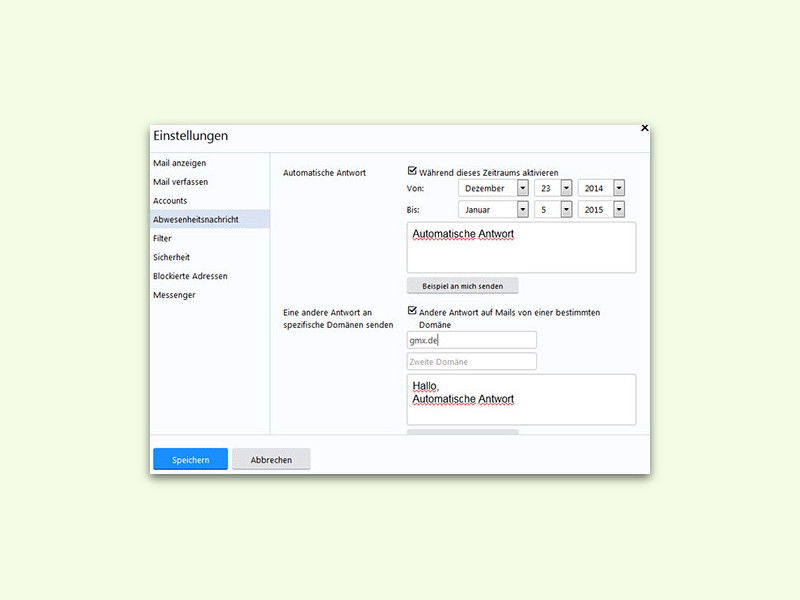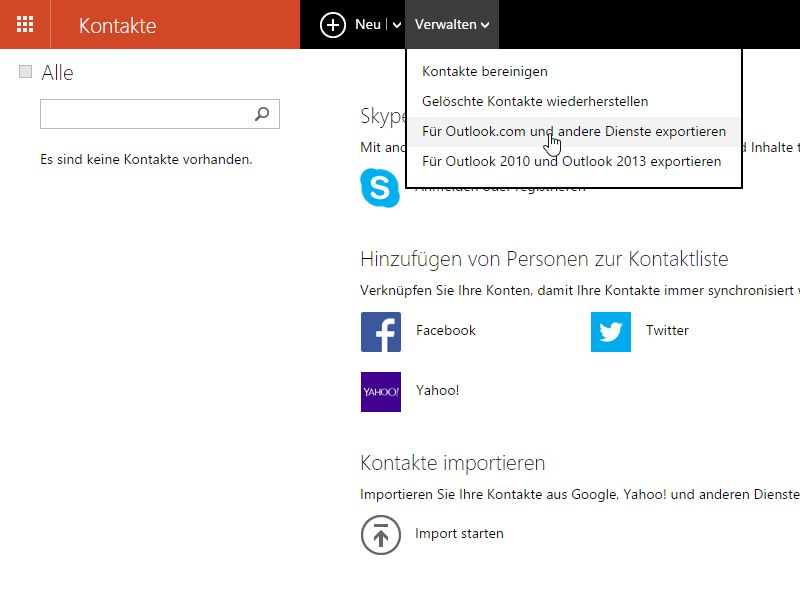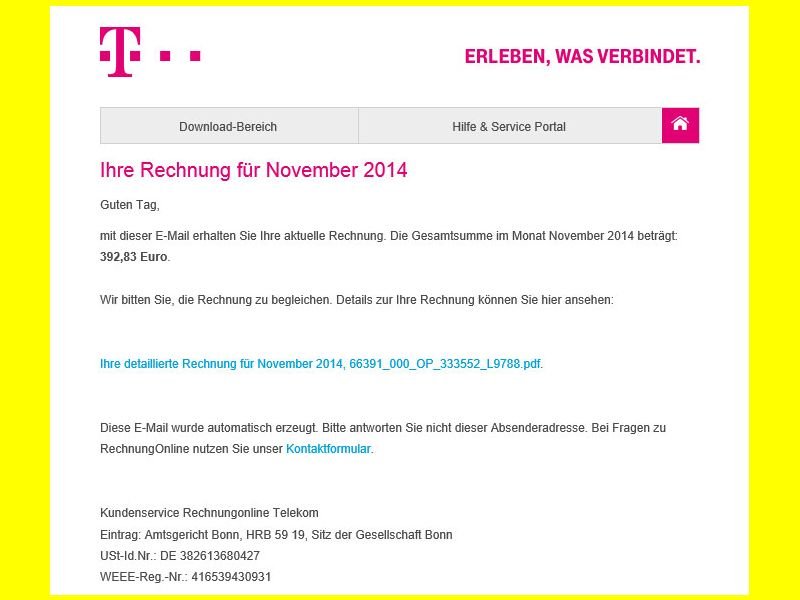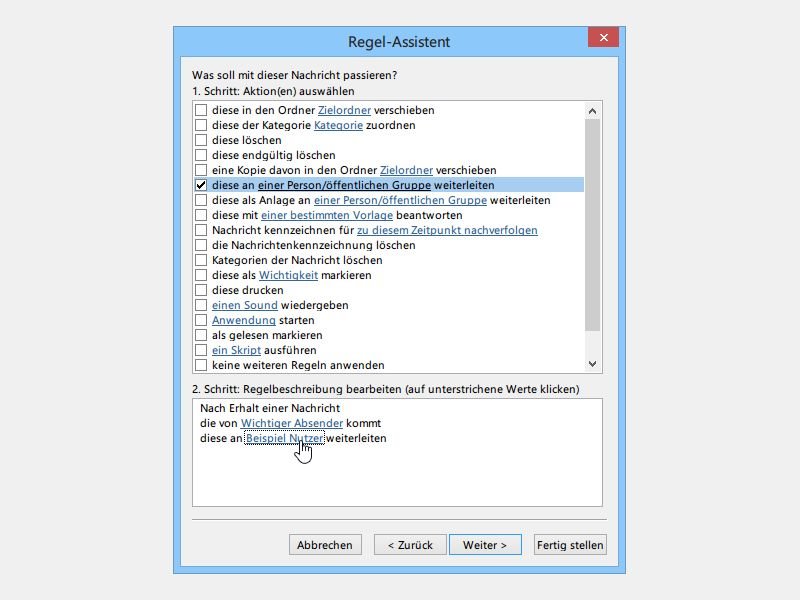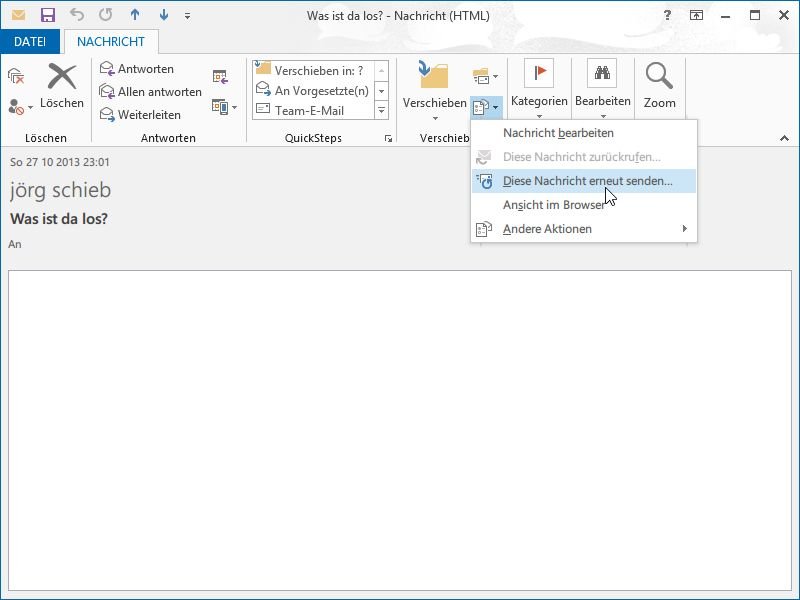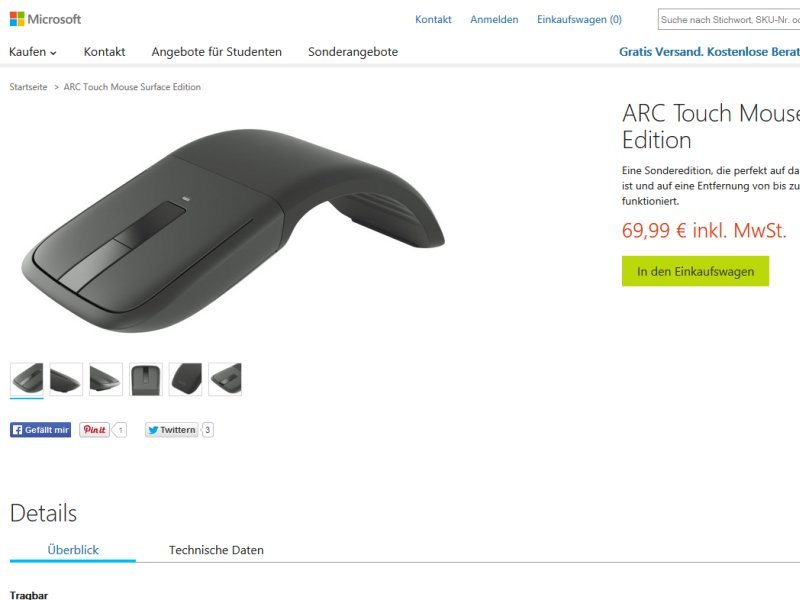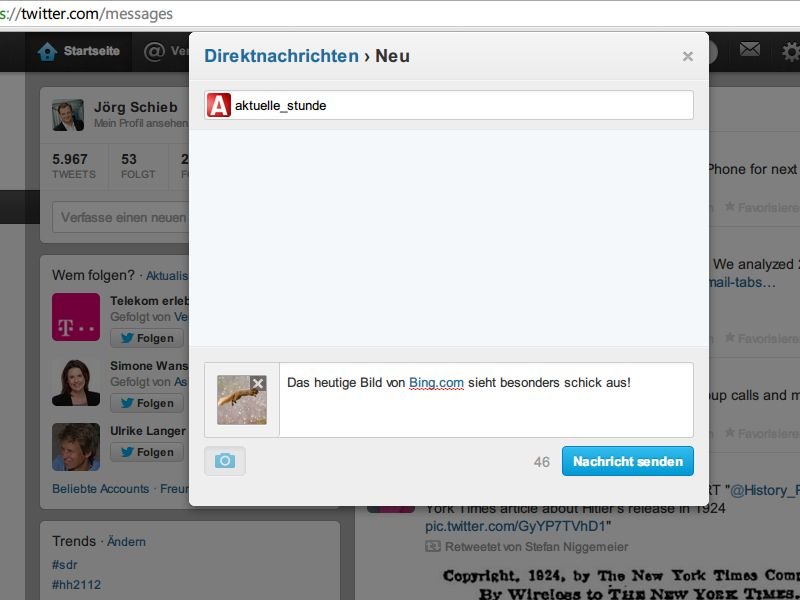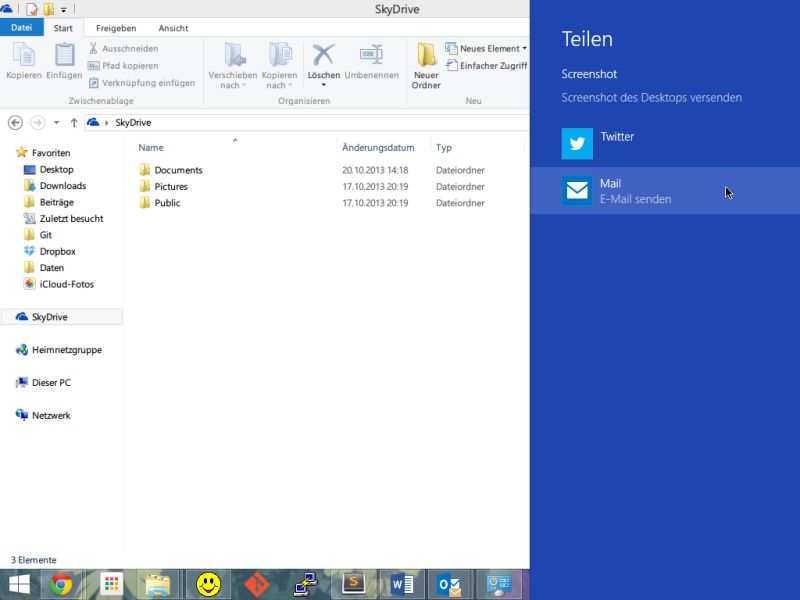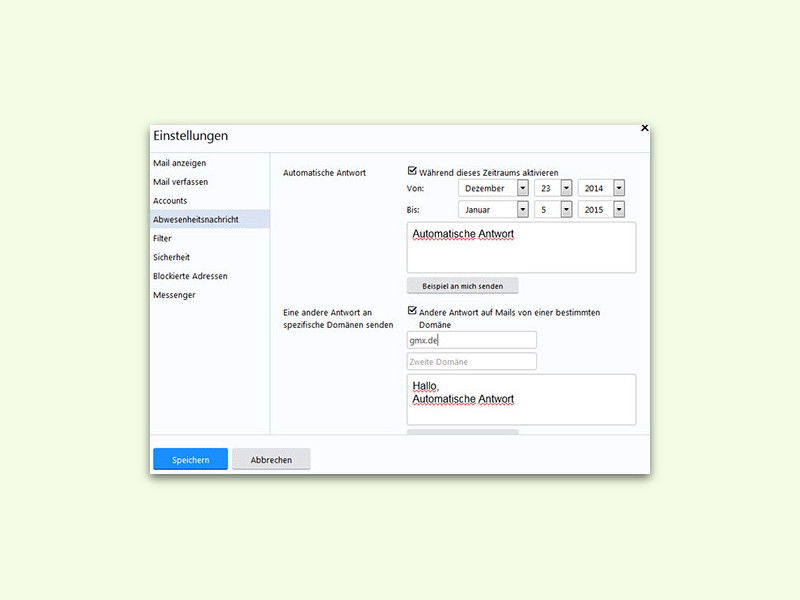
24.04.2016 | Tipps
Wer in Urlaub ist und Personen, die einem eMails senden, automatisch darüber informieren möchte, kann man dazu in Yahoo! Mail eine automatische Antwort einrichten. Die wird selbst dann gesendet, wenn der eigene PC gar nicht eingeschaltet ist.
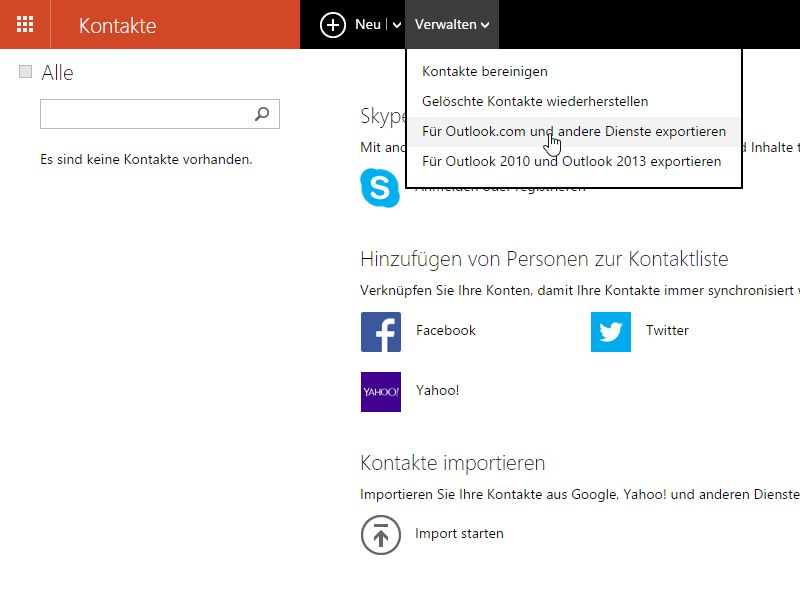
02.01.2015 | Windows
Wer sein Windows-Benutzerkonto mit einem Microsoft-Konto verknüpft hat, kann mit der standardmäßig installierten Mail-App direkt über das eigene Outlook.com-Konto Nachrichten senden und empfangen. Die Kontakte (E-Mail-Empfänger) lassen sich auch zu Papier bringen, etwa für Archivzwecke.
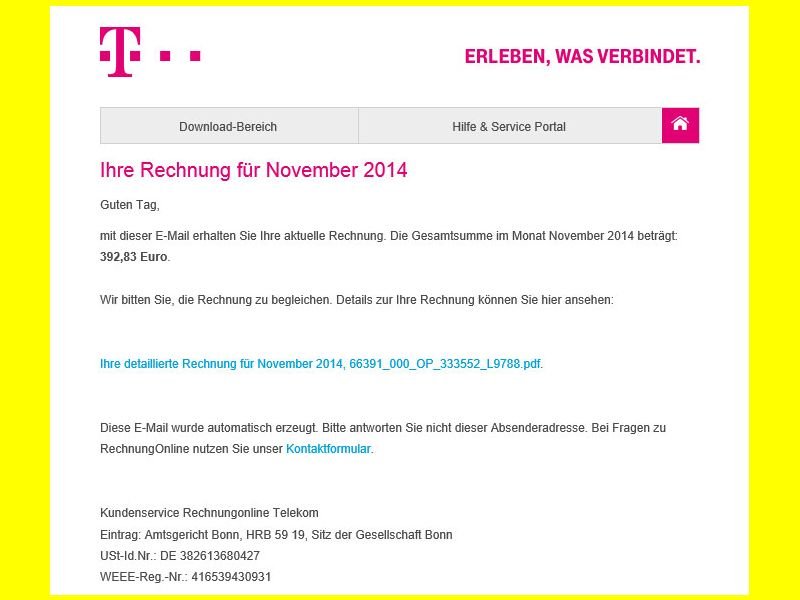
27.12.2014 | Tipps
Wer immer pünktlich seine Rechnungen bezahlt, braucht sich keine Sorgen zu machen. Auch nicht, wenn dieser Tage im E-Mail-Postfach eine dringende Nachricht wegen einer unbezahlten Telekom-Rechnung auftaucht. Hier will nicht die Telekom zu Geld kommen, sondern Betrüger.
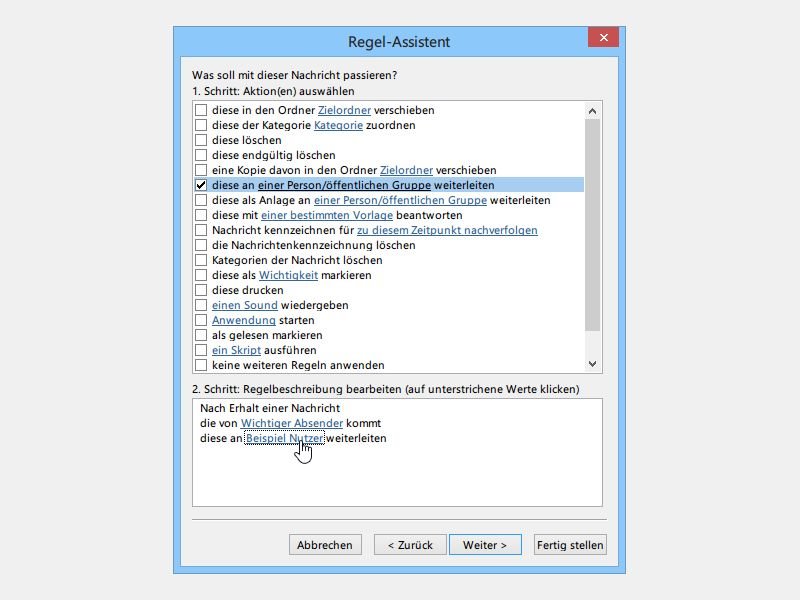
29.11.2014 | Tipps
Sie erhalten öfter Nachrichten von Personen, die Sie immer an jemand anders weiterleiten müssen? Um sich Arbeit zu sparen, kann Outlook dies automatisch für Sie ausführen. Wie richten Sie die Automatik ein?
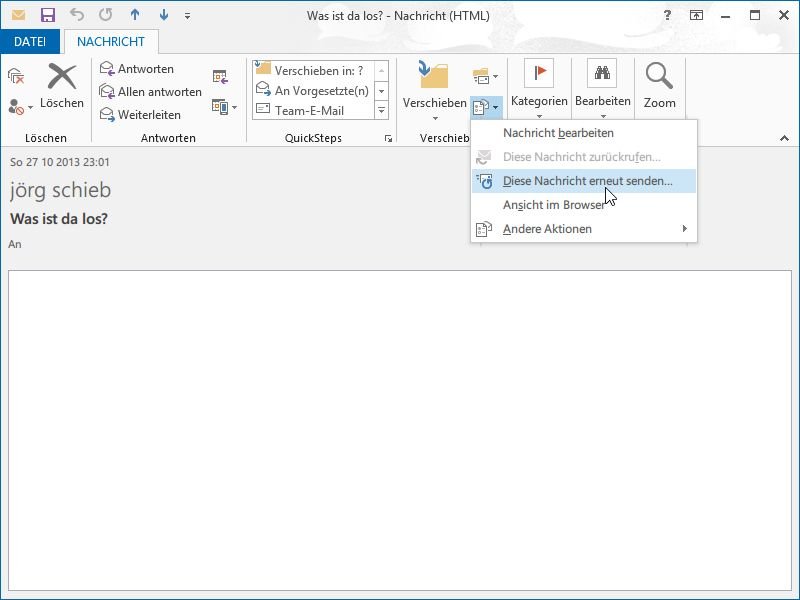
08.11.2014 | Tipps
Sie haben mit Outlook eine E-Mail gesendet und wollen sie jetzt an andere Empfänger verschicken? Dafür haben Sie zwei Varianten: „Weiterleiten“ oder „erneut senden“. Was ist der Unterschied?
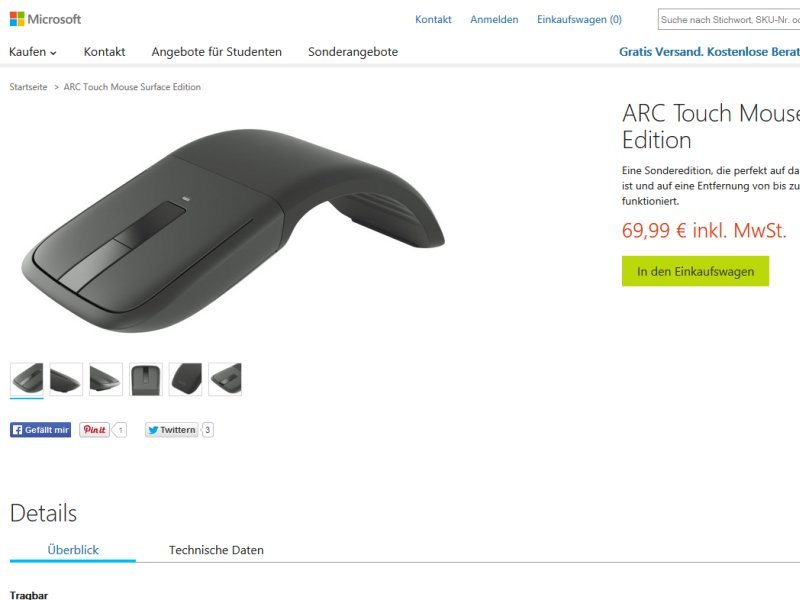
04.05.2014 | Tipps
Gegen den ständigen Kabelsalat auf dem Schreibtisch gibt es ein probates Mittel: Maus und Tastatur, die die Daten per Funk senden. Dabei gibt es zwei konkurrierende Techniken. Welche ist die beste Funktechnik für Sie?
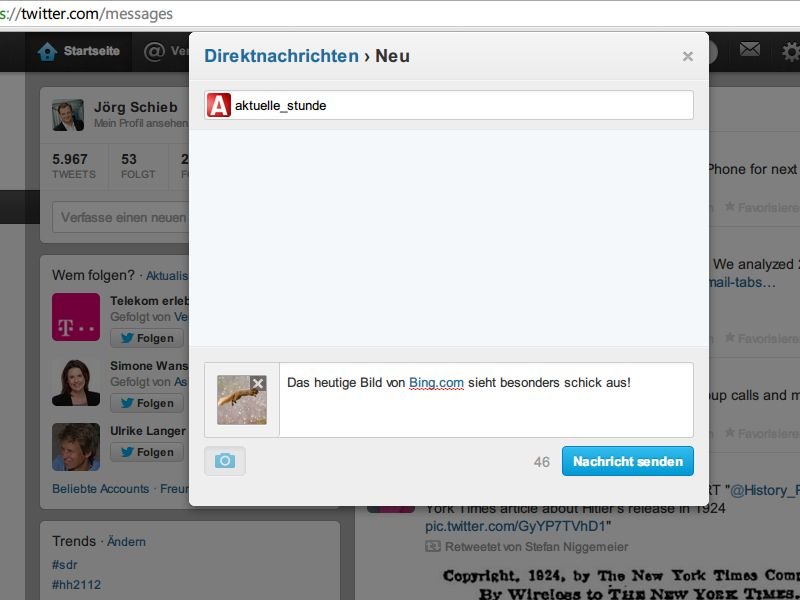
22.12.2013 | Social Networks
Was Sie twittern, ist normalerweise für alle Welt öffentlich auf Ihrem Twitter-Profil lesbar. Es sei denn, Sie senden jemandem, der Ihnen folgt, eine Direktnachricht. Neuerdings lassen sich solche privaten Nachrichten sogar mit Foto versenden. Wie gehen Sie vor?